华为手机视频剪辑怎么剪?以下内容主要是在电子数码产品中针对遇上华为手机视频怎么剪辑等问题,我们该怎么处理呢。下面就让我们一起来看看吧,希望能帮你解决到相关问题。
华为手机视频剪辑怎么剪
1、以华为P50,鸿蒙3.0为例,打开图库
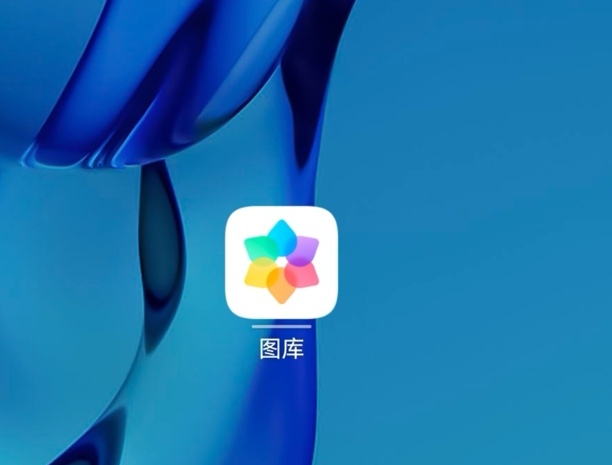
2、点相册,点击视频
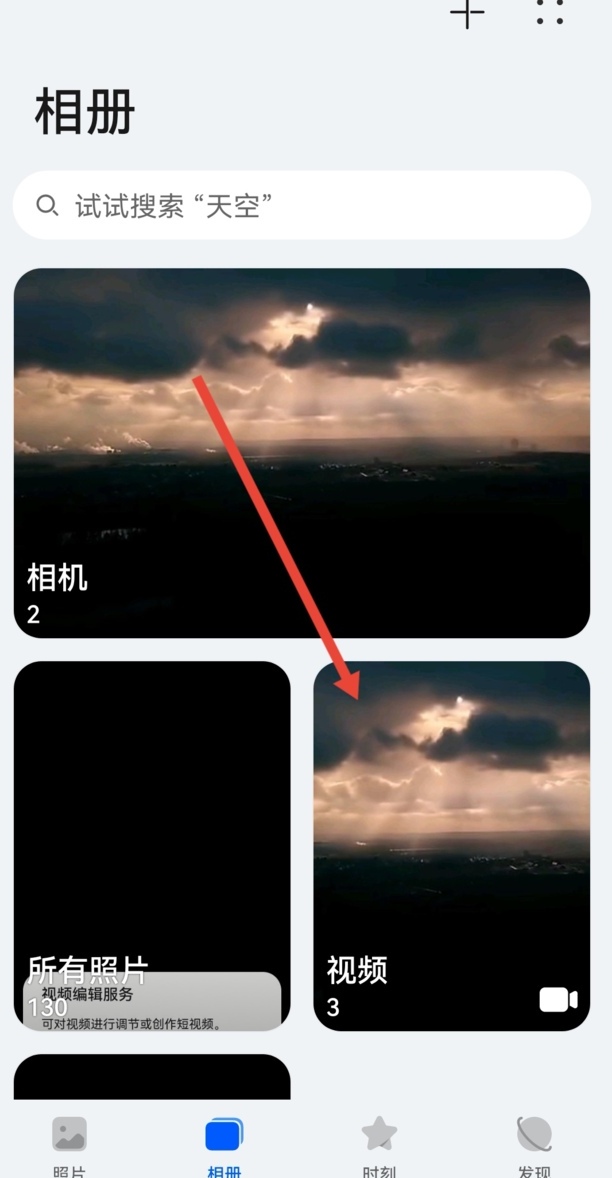
3、选择视频
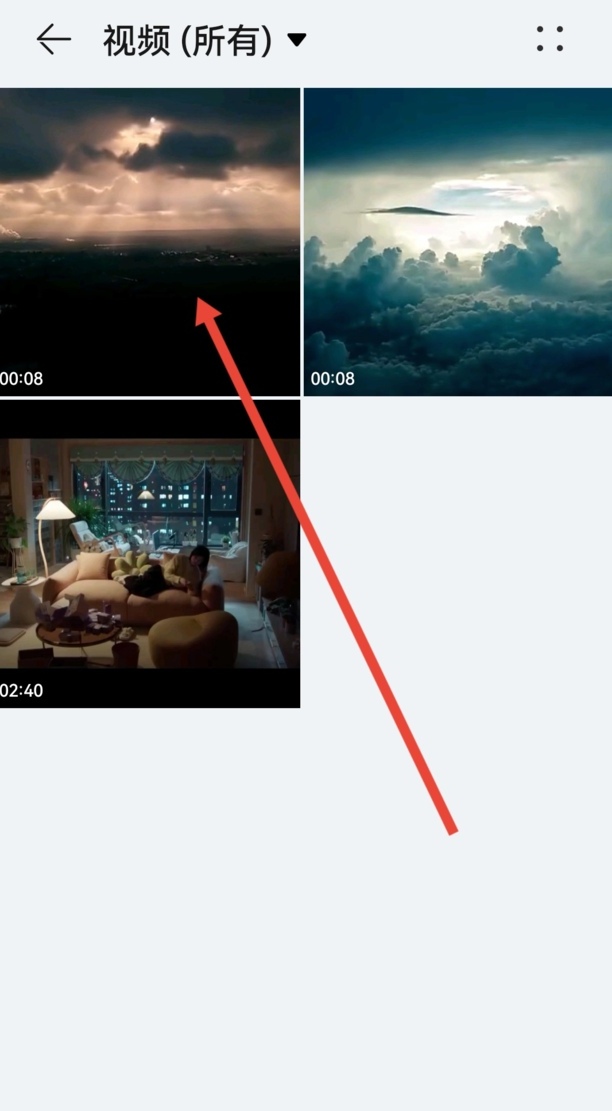
4、点同意
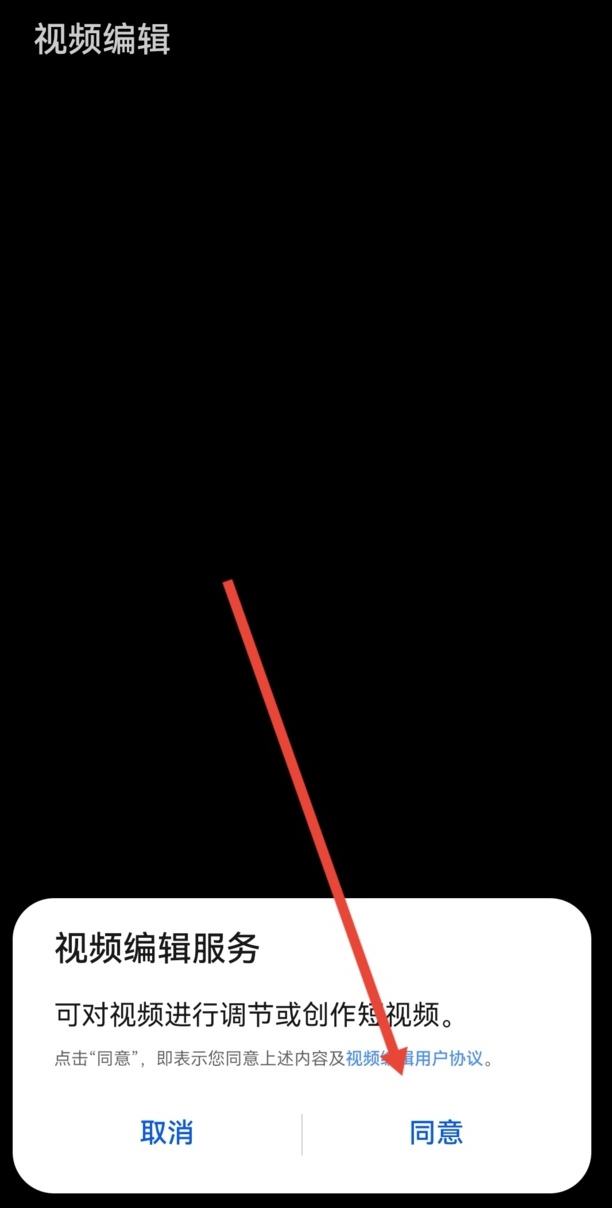
5、点剪辑,再点分割
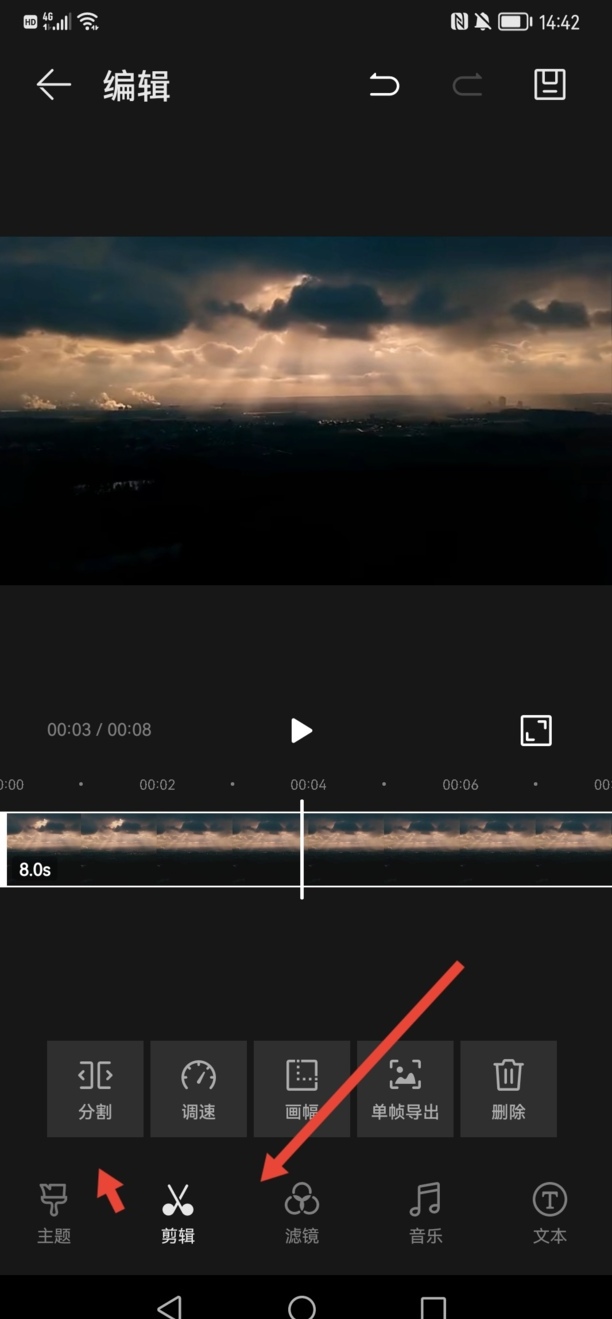
6、视频完成裁剪,点保存即可
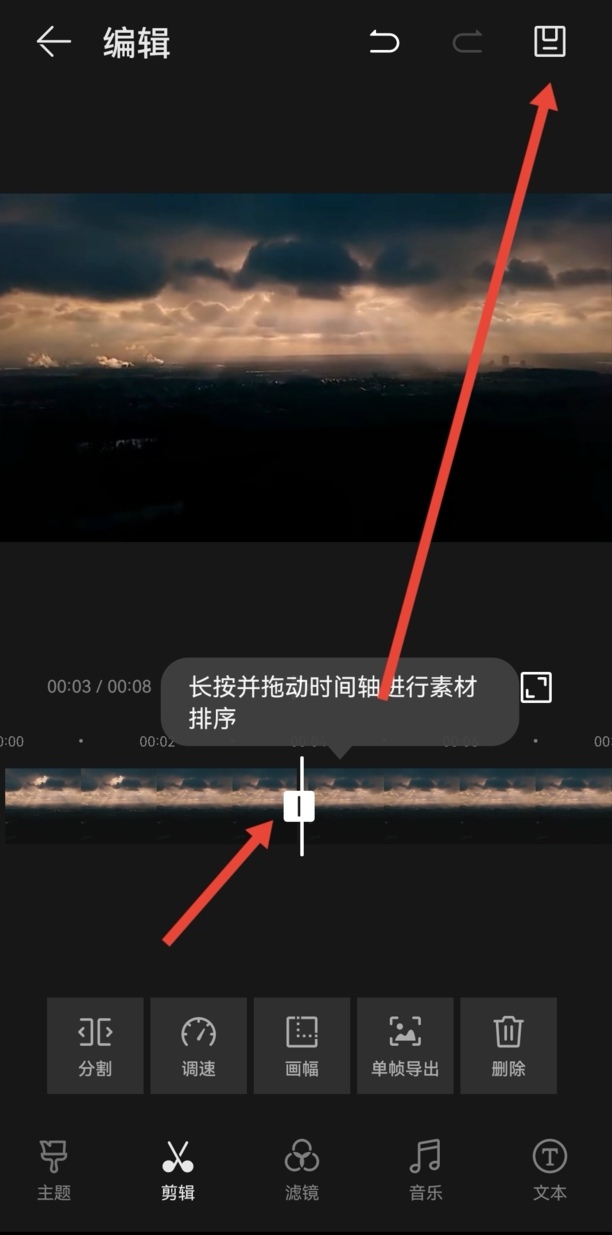
华为手机视频怎么剪辑
第一:打开华为手机的【图库】,在图库中选择一个要剪辑的视频,点击下方菜单栏中的【编辑】,进入编辑界面之后轻击【设置封面】,选择【相册导入】,在相册中选择一张图片,裁剪完成后点击右上角的【对勾】图标,继续点击【对勾】图标,即可完成封面设置;
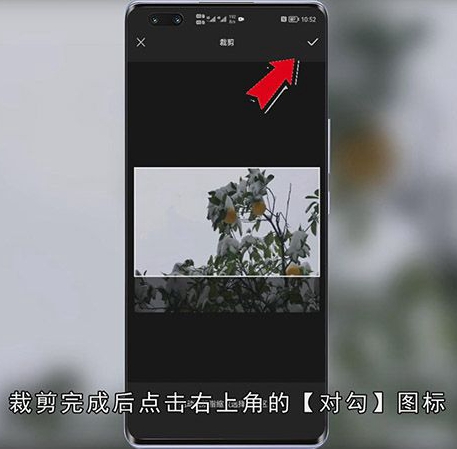
第二:如果视频需要配音可以点击左边的【关闭原声】,接着点击时间轴下方的【添加音乐】,在弹出的窗口选择一段音效,点击其右边的【使用】即可添加该音效;
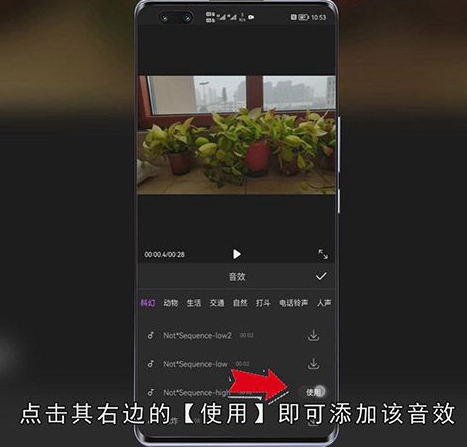
第三:将时间轴定位到需要分割视频的位置,点击下方的【分割】,将视频分成两段,分割完成后选定需要删除的视频,点击下方的【删除】即可将此段视频删除,视频剪辑完成后点击右上角的【导出】,设置好视频的导出质量,点击下方的【确认导出】,等待视频导出结束就可以了;
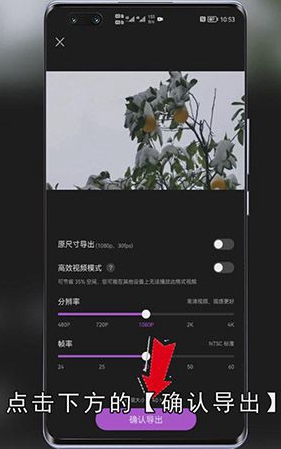
总结
本图文教程演示机型:华为nova9 Pro,适用系统:HarmonyOS 2.0,软件版本:花瓣剪辑 12.0.3;以上就是关于华为手机视频怎么剪辑的全部内容,希望本文的介绍能帮你解决到相关问题,如还需了解其他信息,请关注本站其他相关信息。
